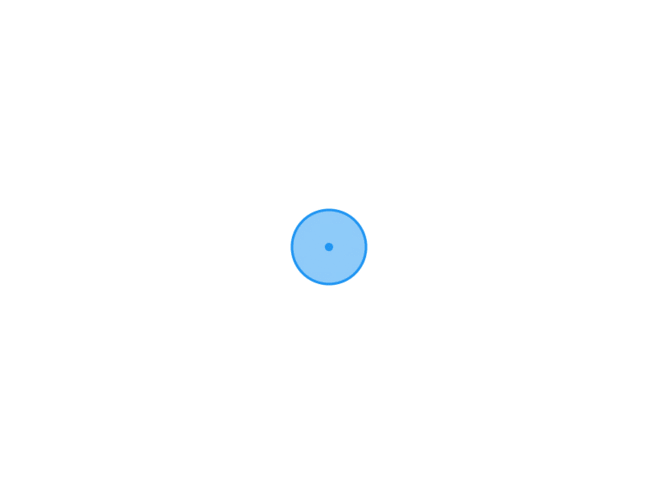本资源提供给大家学习及参考研究借鉴美工之用,请勿用于商业和非法用途,无任何技术支持!
FastStone Photo Resizer 图片批量处理v4.4-汉化便携版,在咱们日常生活中,有时会需要给图片转格式压缩,批量修改图片的名字,批量去除黑边,或者给图片添加水印……
但是很多时候手上都没有一款趁手的工具,到需要的时候去做是非常耗时耗力的~
不知大家是否曾经遇到过需要处理大量图片的情况?
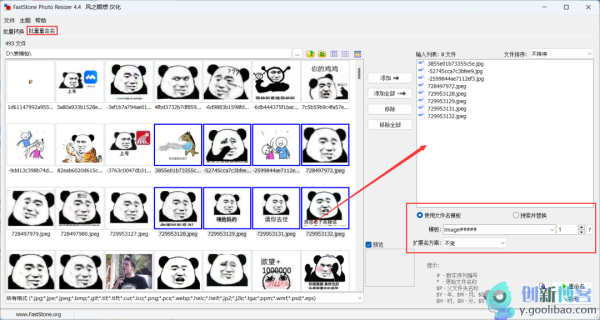
比如,批量给一批图片调整亮度对比度,加上相同的水印等效果。可以大大提高我们的工作效率!
分享一款来自国外大佬开发的,图片格式批量转换器,支持批量重命名,批量图片格式转换,批量加水印等等~
不用担心英文界面操作困难,已经给软件完全汉化了~Fast Stone Photo(Windows)
Fast Stone Photo(Win)- FastStone Photo Resizer 如同它的中文名字“图像批量调整”一样,是一款强大的图像🖼️批量转换工具。
支持图片格式转换、重新命名、裁切、重新定义图片大小、旋转视图、添加注释、水印等等丰富的功能。
并且支持鼠标拖放操作,大大提高操作效率,节省照片处理时间。
软件支持可转换的格式非常之多,基本上包含了所有常用的和不常用的的图片格式。
比如:JPG,ico,bmp,png,GIF ,wmf,psd等等等等,批量格式转换类型非常的齐全~
接下来就挑几个熟悉且陌生的几个功能给大家好好唠唠!
批量重命名:不知道大家有这样一种感受没有,前两天老板让同事发几张文件图片,结果他老半天都没招齐所需的那几张。
原因就是“懒”他没有明明图片名称的习惯,然后电脑文件有很多,导致看起来杂乱无章,不知从何下手!
可见照片归纳整理一直都是很费神的事情,其中最耗时的可就是一大推文件需要重命名操作。
FastStone Photo Resizer 则提供了多种模板,可参照下方提示来自由组合定义文件名。
软件默认即为Image####模板,但是我们可以通过下拉箭头选择其他组合。
比较有意思的是,我们还可以通过点击 Edit Template List 新建文件名模板。
这个功能挺不错的,立马解决了我同事找不齐文件的尴尬😅
除此之外,若需要将原文件名称里的固定字符大面积修改,可使用“搜索并替换功能”反向操作。
批量水印:为图片批量加水印已经是我们工作中经常要用到的操作,甚至还可以作为防伪的手段之一。
当别人盗用我们的图片时会因为有水印而放弃使用,以此来保证自己的图片不受他人侵犯。
不过既然说到水印,也给大家唠唠这里的批量添加水印的功能。
上面这张图很直白了,不再多唠请看成品。
批量调整对比度:一开始我还没想明白为什么会有批量调整图片对比度这种需求,但后来仔细想到了一种需求场景。
就比如说扫描了电子书之后文字颜色过浅,而增强对比度之后,加深了文字颜色,的确看起来舒服多了。
想要达到这个效果其实也非常简单,我们只需添加要处理的文件夹之后,勾选「使用高级选项」则可以进一步进行图片色彩调整。
在这里调整图片大小、尺寸、色彩、水印等参数,只需调整一次,后面所有的图片上都可以一键应用,非常省时省心。
调整大小、旋转、裁剪等这些就不说了,在「调整」选项卡下面,我们可以对图片的亮度、对比度、色调、饱和度、锐化度、RGB值等等进行调整。
当然,光凭数值瞎调谁都没办法直接调出想要的效果,图片我们可以点击「设计并预览」。
在新打开的预览窗口我们就能通过拖动鼠标,轻松调整参数并实时预览处理效果了。
FSP总结
说实话这种类型的工具真的是平时需求量不高,但需要使用的时候真的是偏偏找不到,而且整个软件大小才2Mb!
支持数十种批量功能,真的狠爽,建议收藏以备不时之需!
然后就是无需担心软件激活啥的,该软件面向家庭以及个人用户完全免费,无需激活码,而且咱给大家的都是已经汉化过的~
在微信搜索【创新发卡】小程序,输入【1008611】免费领取密码!也可以扫描上方二维码
版权声明:未标注转载均为本站原创,转载时请以链接形式注明文章出处。如有侵权、不妥之处,请联系站长删除。敬请谅解!

 关注公众号
关注公众号